Kako povezati svoj PS4 s računalom
Igre / / August 05, 2021
Igranje igara u PS4-u ima još jednu razinu iskustva. Iako ponekad iz bilo kojeg razloga želite PS4 povezati s računalom ili prijenosnim računalom. Nakon ažuriranja 3.0 za PS4 to je postalo moguće, ali bilo je nestabilno tijekom nadogradnje 3.5. Zatim je nakon ažuriranja 3.5 postalo gotovo stabilno koristiti svoj PS4 na računalu.
Za povezivanje vašeg PC-a / prijenosnog računala s PS4-om, bilo to njegov Mac ili Windows, shvatit ćete kako je jednostavno ispuniti vašu želju za povezivanjem PS4-a s računalom.

Sadržaj
-
1 Kako povezati svoj PS4 s računalom
- 1.1 Korisnici Windowsa
- 1.2 Korisnici Maca
- 1.3 Koraci za povezivanje vašeg PS4 s računalom
- 2 Zaključak
Kako povezati svoj PS4 s računalom
Prije nastavka, pogledajmo sustave potrebne za korisnike Windows-a i Mac-a
Korisnici Windowsa
Za upotrebu PS4 Remote Play trebat će vam sljedeće
- Računalo*
- Sustav PS4 ™ *
- DUALSHOCK ™ 4 bežični kontroler
- USB kabel ili DUALSHOCK ™ 4 USB bežični adapter. Korištenjem bežičnog adaptera možete koristiti bežični upravljač.
- Račun za PlayStation ™ mrežu
- Brza internetska veza za najbolje performanse. (Preporuka brzina prijenosa i prenosa 15 Mbps)
Korisnici Maca
Za upotrebu PS4 Remote Play trebat će vam sljedeće
- Računalo*
- Sustav PS4 ™ *
- Bežični kontroler
- Račun za PlayStation ™ mrežu
- Brza internetska veza (Preporuka brzina prijenosa i prenosa 15 Mbps)
Koraci za povezivanje vašeg PS4 s računalom
Korak 1: Otvorite postavku u PS4.

Korak 2: Otvorite postavke veze za daljinsko reproduciranje.
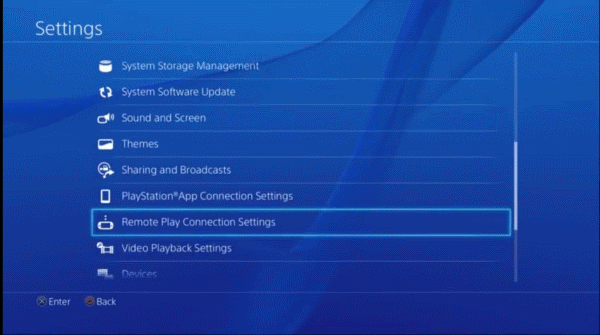
Korak3: Kliknite na Omogućite daljinsku reprodukciju.

Korak 4: Vratite se u Postavke.
Korak 5: Otvorite upravljanje računom.
Korak 6: Aktivirajte kao svoj primarni PS4.
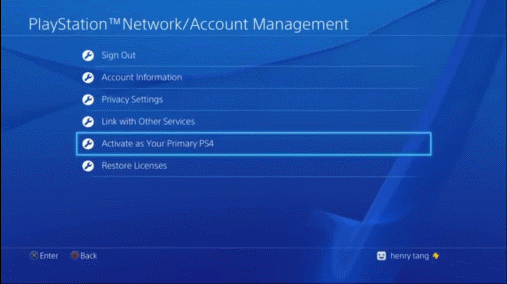
Korak 7: Sada idite na vezu Daljinska reprodukcija.
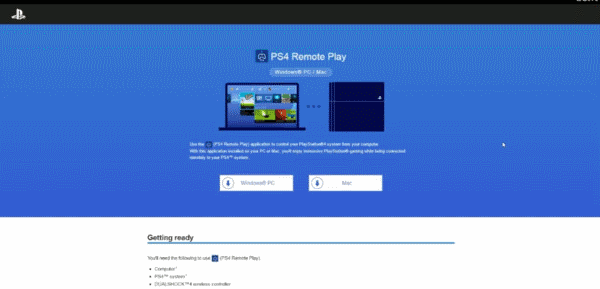
Korak 8: Preuzmite PS4 Remote play, odnosno operativni sustav.
9. korak: Instalirajte aplikaciju PS4 Remote Play na svoje računalo.
10. korak: Pokrenite aplikaciju.
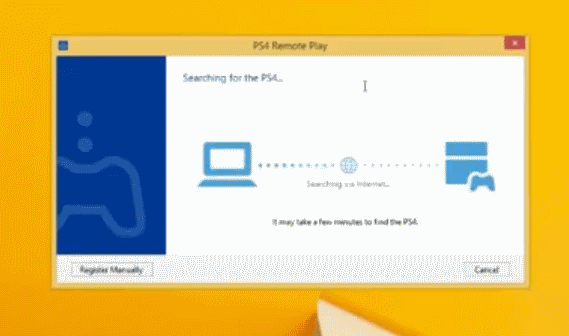
11. korak: Kliknite Dalje.
Korak 12: Prijavite se svojim računom za Play Station.
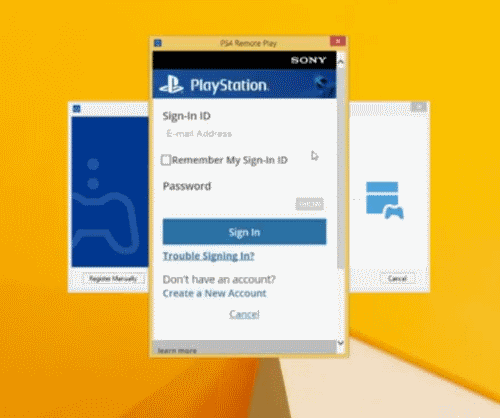
Korak 13: Pričekajte nekoliko sekundi u skladu s mrežnom vezom.
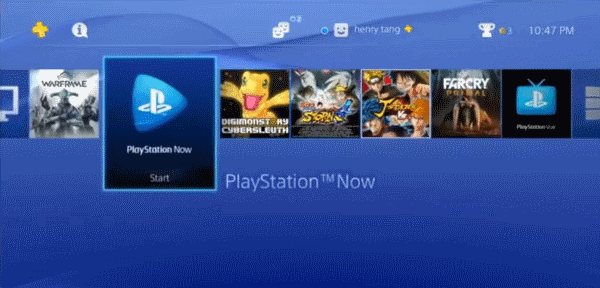
14. korak: Tada ćete moći vidjeti sučelje koje pokazuje da ste se uspješno povezali sa svojim PS4-om na računalo.
Zaključak
Nakon povezivanja računala s PS4-om također možete uživati u aplikacijama poput Netflixa i pretplati koju ste kupili na PS4-u. Konzolu možete koristiti žičanu ili bežičnu u sustavu Windows, dok bežičnu konzolu možete koristiti samo u MAC-u, što stvara malo poteškoća.
Budući da koristite žičnu konzolu, nemojte tražiti punjenje, ali dok koristite Mac, svoju konzolu morate svakodnevno puniti da biste je koristili. Iako su korisnici Windowsa također smjeli koristiti bežičnu konzolu prema svojim potrebama.
Izbor urednika:
- Popravite kod pogreške Train Sim World 2 CE-34878-0 na PS4
- Kako ispraviti pogrešku PS4 CE-32809-2
- Ispravite pad padova u PS4-u s pogreškom CE-34878-0
- Kako dobiti i koristiti Discord na Xbox One i PS4
- Kako popraviti ako se PlayStation 4 neće povezati s WiFi-om | Rješavanje problema s PS4 WiFi-om
Rahul je student računarstva s velikim zanimanjem za područje tehnologije i teme kriptovaluta. Većinu vremena provodi ili pišući ili slušajući glazbu ili putujući po neviđenim mjestima. Vjeruje da je čokolada rješenje svih njegovih problema. Život se dogodi, a kava pomaže.



